Coolmuster iCloud Backup Recovery 온라인 도움말
Coolmuster iCloud Backup Recovery를 위한 온라인 도움말 센터에 오신 것을 환영합니다! 이제 이 가이드에 따라 iCloud 백업 파일을 단계별로 복원할 수 있습니다. 아래의 자세한 사진을 보고 단계를 참조할 수도 있습니다. 시작하자.
주요기능
* iOS 장치를 연결하지 않고 iCloud에서 데이터를 복구하십시오. 자신의 Apple 계정에 로그인하기만 하면 인터페이스에서 백업 파일을 볼 수 있습니다.
* 몇 번의 간단한 클릭만으로 iCloud 파일을 컴퓨터로 선택적으로 내보냅니다.
* 연락처, 사진, 메모 첨부 파일, 미리 알림 및 캘린더와 같은 여러 파일 형식을 지원합니다.
* iCloud 백업 파일을 복구 한 후 데이터 손실이 없습니다.
* 이중 인증을 지원하며 iPhone, iPad 또는 iPod touch에서 인증 코드를 받게 됩니다.
* 유출 없이 정보만 읽으십시오.

시스템 요구 사항
운영체제 : Windows 11/10/Windows 8/Windows 7/Vista/Windows Server 2003/Windows XP (64 & 32 bits)
최소 하드웨어 요구 사항: 500MHz 프로세서, 256MB 메모리, 15MB 하드 디스크 공간
설치 & 제거
설치
이 iCloud 백업 복구 소프트웨어를 컴퓨터에 설치하는 것은 어렵지 않습니다. 방법은 다음과 같습니다.
(1) 다운로드 링크를 클릭하여 설치 패키지를 다운로드합니다.
(2) 컴퓨터에 .exe 파일이 생성됩니다. 그것을 클릭하면 프로그램을 설치하라는 창이 나타납니다. 계속하려면 화면의 지시에 따라 진행하십시오.
(3) 설치가 완료되면 PC에 빠른 시작 아이콘이 나타납니다. 두 번 클릭하여 프로그램을 실행합니다.
설치 제거
소프트웨어를 저장한 PC의 설치 폴더를 열고 uninst.exe 아이콘을 찾아 눌러 컴퓨터에서 전체 소프트웨어를 완전히 제거합니다.
등록
이 소프트웨어를 성공적으로 주문하면 로그인 코드와 소프트웨어 다운로드 URL이 포함된 이메일을 받게 됩니다. 다음 단계에 따라 등록할 수 있습니다.
(1) 컴퓨터에서 프로그램을 실행하고 오른쪽 상단 모서리에 있는 "키" 아이콘을 누르십시오.
(2) 팝업의 "등록" 버튼을 눌러 등록 인터페이스로 이동합니다.
(3) 라이선스를 주문할 때 사용한 이메일과 라이선스 코드를 입력하여 등록을 완료합니다. 이메일 주소는 소프트웨어를 구입할 때 사용하는 주소여야 합니다.
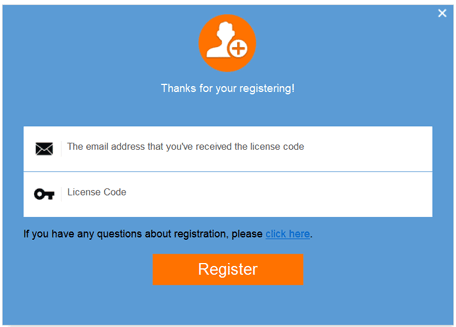
등록 후 모든 기능을 갖춘 iCloud 백업 복구 소프트웨어를 시작할 수 있습니다.
